
Den richtigen Bestellweg wählen
Bei Pixum hast du verschiedene Möglichkeiten, dein Fotobuch für Anfänger zu erstellen. Bevor es an die Gestaltung geht, wählst du einen Bestellweg:
Pixum Fotowelt Software (Empfehlung für PC):
Unsere Kreativsoftware mit unbegrenzten Möglichkeiten
Größte Auswahl an Layouts, Design-Vorlagen & Hintergründen
Ideal für besondere, umfangreiche Fotobücher, z.B. von Hochzeiten oder Fernreisen
Pixum App (Empfehlung für Smartphone)
Spielend leicht direkt am Handy gestalten
Mit automatischen Fotobuch-Vorschlägen aus deinen Fotos
Online-Designer (auf PC & Smartphone nutzbar)
Unkomplizierte Gestaltung direkt online - ohne Herunterladen

Wie erstelle ich ein Fotobuch?
Größen, Formate, Papierarten & Bindungen
Egal, welchen Bestellweg du nimmst: Als erstes wählst du die Größe und das Format aus. Ob hoch, quer, quadratisch - von klein bis XXL. Speziell unsere Software bietet dir alle denkbaren Optionen.
Anschließend wählst du eine Papierart mit Bindung. Bei unseren Premiumpapieren erhältst du automatisch die klassische Buchbindung - auch Klebebindung genannt. Bei den hochwertigen Fotopapieren werden die Seiten mit Layflat-Bindung flach gebunden. Das eignet sich besonders für beindruckende Fotos über zwei Seiten.

Schnell & einfach in der Pixum App
Ein Fotobuch zu erstellen ist für Anfänger besonders in unserer App ein Kinderspiel:
Lade dir unsere kostenlose App herunter und öffne sie.
Jetzt kannst du aus 2 Gestaltungswegen wählen:
MagicBooks: Perfekt für Anfänger - Mit diesem Feature erstellen wir für dich automatische Fotobuchvorschläge aus deinen Fotos. Du kannst die Vorschläge danach individuell anpassen.
Freie Gestaltung: Auch hier gibt es hilfreiche Funktionen. So kannst du zum Beispiel aus vielen Layoutvorlagen wählen, die dir die Gestaltung erleichtern.
Nachdem du deine Fotos in das Buch eingefügt hast, kannst du noch individuelle Texte und kreative Sticker auf die Seiten einfügen.
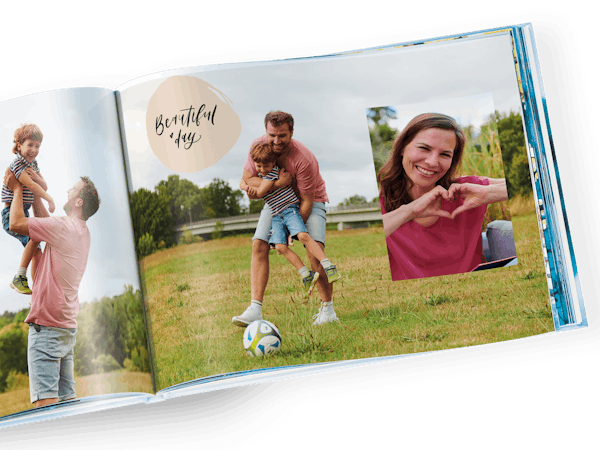





























„Gute Qualität, einfach spitze!”
„Vielen Dank für die zeitnahe Abwicklung und sehr gute Qualität des gelieferten Produktes! Leider ist die Veredelung am Titel mit Silberfolie durch eine unsachgemäße Verpackung (innen keine!!) verscheuert und beschädigt!”
„Das Fotobuch hab ich auf meinem Handy gemacht! Mein PC war schon zu alt ! Aber ist alles gut gegangen! Ist trotzdem schön geworden, danke. Mit freundlichen Grüßen Mona”
„Ich bin sehr zufrieden. Das Gestalten war sehr einfach ,das Resultat ist von sehr guter Qualität und die Lieferung ging super schnell.”
„die letzten 3 Bücher sind mir gut und einfach gelungen. Die letzte Bearbeitung lief schlechter da ich weniger Vorlagen, bzw.Gestaltungsmöglichkeiten zur Verfügung hatte.”